
[6 Cara] Cara Sinkronisasi Video ke iPhone tanpa Kehilangan Kualitas

Selain foto dan musik, format berkas video juga telah menerima banyak perhatian, baik dari Apple maupun pengembang pihak ketiga. Karena itu, ada banyak cara untuk menyinkronkan video ke iPhone Anda.
Menonton film di iPhone adalah cara yang fantastis untuk bersantai dan menikmati waktu luang. Anda dapat menonton film apa pun di ponsel hampir di mana saja, baik saat bepergian dengan pesawat, kereta api, atau sekadar bersantai di rumah. Tidak perlu lagi membawa laptop. Jadi, simak panduan ini untuk menemukan 6 metode mudah dan efektif untuk menyinkronkan video ke iPhone Anda.

iTunes adalah cara terbaik untuk menyinkronkan video ke iPhone. iTunes tidak hanya mengelola musik iOS , tetapi juga menyinkronkan video Anda, termasuk film dan acara TV, ke iPhone. Anda dapat menonton atau memutar video tanpa masalah. iTunes adalah cara yang sangat stabil dan cepat untuk mentransfer film.
Berikut cara menyinkronkan video ke iPhone melalui iTunes:
Langkah 1: Unduh dan Instal iTunes
Unduh dan instal aplikasi iTunes terbaru di komputer Anda. Jika komputer Anda sudah terinstal iTunes, pastikan sudah diperbarui. Sekarang, hubungkan perangkat untuk menyinkronkan video dari komputer dengan kabel USB, lalu jalankan di komputer.
Langkah 2: Pilih Perangkat iPhone Anda
Ikon iPhone terletak di pojok kiri atas antarmuka iTunes Anda. Kemudian, klik konten yang ingin Anda sinkronkan melalui menu pengaturan di sisi kiri jendela iTunes Anda. Centang kotak di samping "Sinkronkan" untuk mengaktifkan mode sinkronisasi untuk konten "Film".
Langkah 3: Pilih Film yang Diinginkan untuk Disinkronkan dan Diterapkan
Pilih film yang ingin Anda sinkronkan ke iPhone dengan mencentang kotak di samping setiap item. Untuk menerapkan perubahan, klik tombol "Terapkan" di pojok kanan bawah antarmuka iTunes. Klik tombol "Sinkronkan" jika proses sinkronisasi tidak dimulai secara otomatis.

Baca juga: 5 Cara Mudah Transfer Video ke iPad Tanpa iTunes
iCloud adalah layanan dari Apple yang tersedia untuk semua perangkat Apple. Semua data terkait perangkat Anda, termasuk informasi terkait kontak, kalender, dan yang terpenting, video, dapat disimpan di iCloud. Saat ini, layanan ini banyak digunakan oleh pengguna iPhone karena sangat mudah digunakan dan menawarkan beragam manfaat.
Sinkronkan video iMovie di iPad/iPhone Anda menggunakan iCloud:
Langkah 1: Unduh Aplikasi iOS Terbaru
Mulailah dengan mengunduh dan memasang aplikasi iMovie iOS terbaru di perangkat iPad/iPhone Anda. Setelah itu, luncurkan aplikasi iMovie iOS di iPhone.
Langkah 2: Nyalakan iCloud
Untuk mengaktifkan iCloud, Anda perlu membuka aplikasi "Pengaturan", buka "iCloud", lalu aktifkan fitur iCloud. Semua video iMovie akan otomatis disinkronkan ke iCloud. Kini Anda dapat membagikan video sesuka hati.
Langkah 3: Bagikan Video
Ketuk video iMovie yang ingin Anda bagikan dan pilih opsi "Bagikan". Setelah itu, klik tombol berbagi "iCloud". Masukkan deskripsi video yang ingin Anda bagikan. Terakhir, pilih kontak iCloud yang ingin Anda bagikan video tersebut.
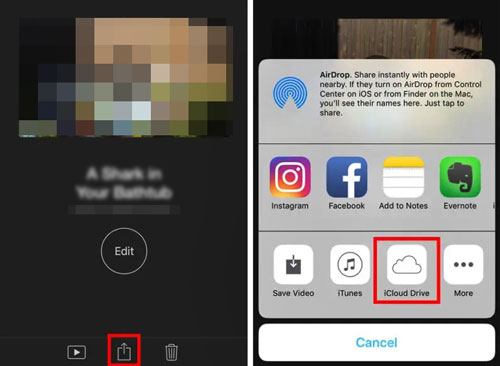
Pelajari selengkapnya: Bagaimana cara mengirim video dari iPhone ke iPhone? [6 cara hebat]
SHAREit adalah aplikasi gratis yang memungkinkan Anda mentransfer konten dari satu perangkat seluler ke perangkat seluler lainnya. Dengan aplikasi ini, Anda dapat dengan mudah mentransfer video dari satu ponsel ke iPhone. Anda juga dapat menggunakannya untuk mengirim gambar, lagu, dll. SHAREit memungkinkan Anda mengirim data melalui hotspot yang disediakannya, dan lebih cepat daripada Bluetooth.
Pelajari cara menggunakan SHAREit untuk mentransfer video ke iPhone:
Langkah 1: Unduh dan Instal SHAREit di Kedua Perangkat
Silakan unduh dan instal aplikasi ini di kedua perangkat seluler. Perangkat pertama harus menjadi perangkat sumber, dan iPhone Anda harus menjadi perangkat tujuan. Kemudian, luncurkan aplikasi SHAREit di kedua perangkat. Pastikan kedua perangkat terhubung ke Wi-Fi yang sama.
Langkah 2: Pilih Video
Mulailah proses pengiriman dengan mengetuk tombol "Kirim" pada perangkat sumber dan tombol "Terima" pada iPhone.
Selanjutnya, ketuk tab VIDEO di perangkat sumber Anda untuk memilih video yang ingin dikirim. Tekan tombol "OK" untuk mengirim berkas.
Langkah 3: Pilih iPhone Anda sebagai Perangkat Tujuan
Perangkat sumber Anda akan mendeteksi semua perangkat dengan SHAREit yang siap menerima file dan terhubung ke jaringan yang sama. Sekarang, pilih iPhone Anda di layar yang tampak seperti radar.
Langkah 4: Terima Video di iPhone
Terakhir, klik tombol "Terima" di iPhone ketika diminta untuk mulai menerima video. Video akan disimpan di album rol kamera iPhone Anda.

Mungkin Anda perlu: Bagaimana jika Anda ingin memulihkan video yang terhapus dari iPhone ? Dalam hal ini, Anda dapat merujuk ke panduan pemulihan ini.
Gmail adalah layanan Google yang memiliki banyak manfaat. Anda dapat menggunakannya untuk mengirim berkas apa pun ke iPhone (atau perangkat Apple lainnya). Selain itu, Gmail merupakan cara yang cepat dan mudah untuk mengirim berkas. Namun, Gmail hanya dapat mengirim berkas dengan ukuran maksimal 50MB setiap kali.
Untuk mengirim video ke iPhone melalui Gmail, ikuti langkah-langkah berikut:
Langkah 1: Masuk ke Gmail
Buka perangkat pengirim Anda dengan video yang ingin Anda kirim, dan masuk ke akun Gmail Anda menggunakan browser.
Langkah 2: Tulis Email
Di sisi kiri atas layar perangkat Anda, klik/ketuk tombol "Tulis", dan draf email baru akan muncul.
Pada kolom teks "Kepada", masukkan alamat email penerima. Anda juga dapat menambahkan deskripsi email pada kolom teks "Subjek" .
Langkah 3: Lampirkan Video
Lampirkan video yang ingin Anda kirim ke email dengan mengeklik ikon "penjepit kertas" di bagian bawah antarmuka email. Arahkan ke lokasi penyimpanan video Anda dan pilih video tersebut.
Tunggu hingga video selesai diunggah. Setelah itu, klik tombol "Kirim".
Langkah 5: Unduh Video di iPhone Anda
Terakhir, masuk ke Gmail Anda menggunakan iPhone melalui peramban pilihan Anda. Klik tombol "Kotak Masuk", dan Anda akan melihat email baru berisi video terlampir. Unduh video tersebut dari sana.

Jangan lewatkan: Transfer Video dari iPhone ke iPad dengan Aman dalam 5 Cara
Dropbox adalah alat yang sangat baik untuk pencadangan dan sinkronisasi. Dropbox juga merupakan sistem penyimpanan online yang aman untuk menyimpan berkas video. Dropbox hanya menyediakan ruang penyimpanan gratis sebesar 2GB, tetapi Anda dapat meningkatkannya ke kapasitas yang lebih besar dengan biaya tertentu. Dengan Dropbox, Anda dapat menyinkronkan video antar perangkat tanpa hambatan.
Ikuti langkah-langkah berikut untuk menggunakan Dropbox untuk mengirim video ke iPhone:
Langkah 1: Instal Dropbox
Mulailah prosesnya dengan memasang Dropbox di kedua perangkat. Perangkat pertama harus menjadi perangkat sumber, dan iPhone Anda harus menjadi perangkat tujuan.
Langkah 2: Luncurkan Dropbox
Perangkat sumber Anda dapat berupa perangkat apa pun yang kompatibel dengan Dropbox, misalnya, Android , Mac , Windows , iOS , dll. Luncurkan aplikasi Dropbox dan masuk ke akun Dropbox Anda.
Ketuk ikon + di pojok kanan bawah. Klik opsi "Unggah foto atau video" dan sorot video yang ingin Anda bagikan. Setelah itu, klik tombol "Unggah" untuk mengunggah semua video yang dipilih ke akun Dropbox Anda.
Langkah 3: Simpan Video di iPhone
Masuk ke aplikasi Dropbox menggunakan detail login yang sama. Setelah masuk, Anda dapat mengakses berkas video yang Anda unggah ke Dropbox.
Pilih video yang ingin Anda simpan, ketuk tombol "Bagikan", dan terakhir, klik tombol "Simpan Video" untuk menyimpannya di "Rol Kamera" ponsel Anda.
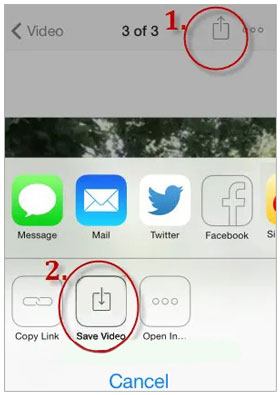
Mengirim video melalui aplikasi media dapat mengurangi kualitasnya. Pelajari cara mengirim video berkualitas tinggi dari Android ke iPhone tanpa kehilangan kualitas.
Bagaimana cara mengirim video berkualitas tinggi dari Android ke iPhone?Mencari cara yang lebih praktis untuk menyinkronkan video ke iPhone? Tak perlu mencari lagi. iOS Data Transfer adalah alat profesional yang dirancang untuk tujuan tersebut. Bahkan, ini adalah alat lengkap untuk mentransfer banyak berkas, termasuk video, musik, kontak, dan lainnya, dari komputer ke iPhone, atau dari ponsel lain ke iPhone. Program ini mudah digunakan dan memungkinkan Anda menyinkronkan berkas dengan aman dan efisien.
Fitur utama Transfer Data iOS :
Unduh perangkat lunak transfer video iOS ini.
Ikuti panduan di bawah ini untuk mempelajari cara menyinkronkan video di iPhone dalam 1 klik:
01 Luncurkan Program
Instal dan luncurkan perangkat lunak transfer data iPhone. Hubungkan perangkat iPhone Anda ke komputer dan klik opsi "Trust" saat diminta.
02 Buka Tab Video
Program akan mulai mendeteksi perangkat Anda, dan semua berkas akan ditampilkan di layar panel kiri. Pilih folder "Video" dari kategori yang tersedia.

03 Transfer Video ke iPhone Anda
Pilih video yang Anda inginkan dari daftar, lalu ketuk ikon "Tambah" untuk mengimpor video dari komputer ke iPhone Anda. Kemudian, tunggu hingga proses transfer selesai.

Di atas adalah beberapa cara untuk menyinkronkan video ke iPhone. Di antara metode yang dibahas dalam artikel ini, alat Transfer Data iOS adalah solusi cepat dan mudah yang memungkinkan Anda mentransfer serta mengelola data iOS tanpa repot. Selain itu, alat ini dapat dengan cepat mengekspor file lain ke iPhone Anda tanpa penundaan, seperti pesan, kontak, lagu, dan sebagainya.
Artikel Terkait:
5 Cara Terbaik Mentransfer Video dari iPhone ke Mac (Wajib Dibaca)
Bagaimana Mengubah Video iPhone ke MP4 tanpa Kehilangan Kualitas dalam 7 Cara?
17 Metode Opsional untuk Menemukan Video yang Hilang dari iPhone Kembali
Bagaimana Cara Memulihkan Video WhatsApp yang Terhapus dari Android atau iPhone? (8 Metode)





